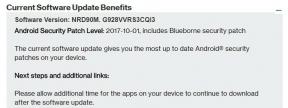כיצד ליצור עלילת פיזור באמצעות גיליונות של גוגל
מדריך שימושי אחר / / August 04, 2021
פרסומות
במדריך זה נראה לכם את השלבים ליצירת עלילת פיזור באמצעות Google Sheets. כלי גיליון אלקטרוני מקוון זה של גוגל מאפשר לך לבצע שפע של משימות. תכונות העריכה השיתופיות, כלים כגון פקודות מאקרו וטבלת צירים וטכניקות אימות הנתונים הם רק חלק מהתכונות הידועות. לאורך אותם קווים, יש לו גם אפשרות לייצג את הנתונים שלך בצורה גרפית באמצעות גרפי עמודות, היסטוגרמות, תרשימי עוגה, עלילות פיזור וכדומה.
מבחינת מדריך זה, היום נתמקד בחלקות פיזור. עבור הלא מודעים, העלילה הזו משמשת לקביעת מתאם בין שני משתנים. במילים אחרות, אתה יכול לקבל מושג קונקרטי לגבי כמה משתנה אחד מושפע או מושפע מהשני. אז כדי לקבל את הקשר הכללי או המגמות בין שני משתנים, זו צריכה להיות הבחירה שלך. ובמדריך זה, אנו נעזור לך רק. היום נראה לכם כיצד ליצור עלילת פיזור באמצעות Google Sheets. עקוב אחר ההוראות המפורטות.
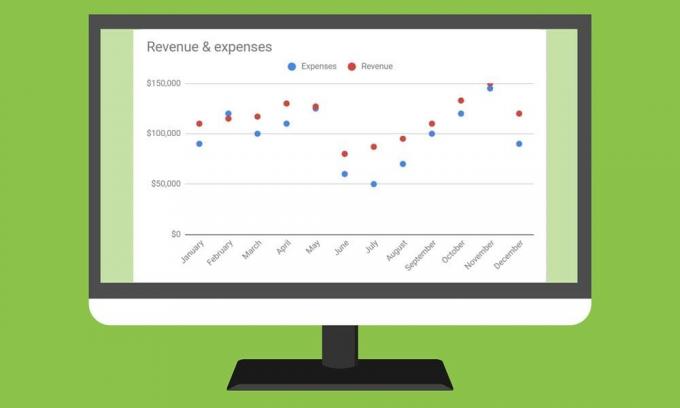
תוכן עניינים
-
1 כיצד ליצור עלילת פיזור באמצעות Google Sheets
- 1.1 יצירת עלילות פיזור
- 1.2 יצירת חלקות פיזור מרובות בגיליונות Google
- 1.3 יצירת תרשים פיזור בועות
- 1.4 התאמה אישית של עלילות פיזור
כיצד ליצור עלילת פיזור באמצעות Google Sheets
יכולים להיות לא מעט מקרים בהם תצטרך להשתמש בעלילה זו. לדוגמא, בקביעת מתאם בין משכורת העובדים לבין ניסיון העבודה שלהם, הדרישה לגלידות עם עליית וירידת הטמפרטורה בין היתר.
פרסומות
אמנם אתה יכול גם להשתמש בגרפים כדי להציג את המגמות בין המשתנים, אולם הם אינם מסוגלים לצייר את התמונה המלאה אלא נוטים לסבך את העניין יתר על המידה. אז עם זאת, בואו נבדוק כעת את השלבים ליצירת עלילת פיזור באמצעות Google Sheets.
יצירת עלילות פיזור

- בראש ובראשונה, תזדקק לנתונים המעוצבים עבור העלילה הזו. אז התחל על ידי יצירת שתי עמודות או יותר של נתונים ב- Google Sheets. העמודה הראשונה תשמש כנתונים עבור ציר ה- X ואילו כל שאר העמודות ייצגו את הנתונים על ציר ה- Y.
- לשם הפשטות, ניקח שתי עמודות נתונים אשר ישמשו כ- X וציר Y יחיד. כמו כן, תייג את שתי העמודות הללו מכיוון שהן ישמשו ככותרות לציר.
- כעת בחר את כל הנתונים (כולל הכותרת) ועבר אל הוספה> תרשים.

- פעולה זו תפתח את עורך התרשימים.
- עבור למקטע הגדרות ובחר תרשים פיזור מהתפריט הנפתח סוג תרשים.
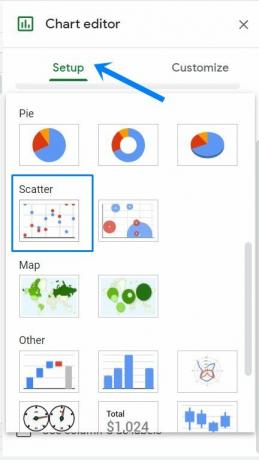
- פעולה זו תיצור תרשים פיזור עבור הנתונים שנבחרו, כפי שמוצג בתמונה לעיל.
יצירת חלקות פיזור מרובות בגיליונות Google

נכון לעכשיו עסקינן במשתנה ציר Y יחיד. אך כאמור, תוכל גם להוסיף מספר משתנים של ציר Y על ידי יצירת נתוני עמודות נוספים. בדוגמה שלהלן, יצרנו את חודש כעמודה הראשונה, כך שהוא ישמש כציר ה- X. לאחר מכן, שתי העמודות האחרות של הוצאות והכנסות ישמשו כציר Y. תרשים הפיזור של נתונים אלה ב- Google Sheets ייראה דומה לזה ששיתפנו לעיל.
יצירת תרשים פיזור בועות
באותו קו, אם יש לך מספר משתנים של ציר Y, אתה יכול להשתמש בעלילת פיזור בועות. כאמור לעיל, 2 הממדים הראשונים הם הצירים האופקיים (X) והאנכיים (Y). הממד השלישי ישמש כגודל הבועה. השלבים ליצירת תרשים פיזור בועות דומים למדי לתרשים הפיזור הרגיל ב- Google Sheets. אתה רק צריך לעצב את הנתונים כראוי, כאמור להלן:
פרסומות

- טור ראשון: הקלד תווית שתופיע בתוך הבועה.
- טור שני: בעמודה זו, הזן את הערכים של ציר ה- X.
- טור שלישי: כאן, הזן את ערכי ציר ה- Y. כל עמודה של ערכי Y תוצג כסדרת נקודות בתרשים.
- טור רביעי: הזן את שם סדרת הנתונים, כאשר כל סדרת נתונים היא בצבע שונה.
- העמודה החמישית: לבסוף, הזן מספר בגודל הבועה.
- שורות: זכור שכאן כל שורה מייצגת בועה בתרשים.

בחר את כל הנתונים (כולל הכותרת) ועבור אל הוספה> תרשים. כעת תחת הקטע סוג תרשים, גלול למקטע פיזור ובחר תרשים בועות. כעת ייווצר התרשים המתאים של הנתונים שנבחרו, כפי שמוצג בתמונה לעיל.
התאמה אישית של עלילות פיזור
תוכל גם להתאים אישית את עלילות הפיזור שיצרת זה עתה באמצעות Google Sheets. לשם כך, העלה את עורך התרשימים באמצעות הוספה> תרשימים. לאחר מכן עבור לקטע התאמה אישית וכעת תוכל לבצע שינויים בסגנונות התרשים, לערוך את כותרות הציר שלו, לשנות צבעי נקודה ומיקום ציר, או אפילו לשנות את מיקום האגדה. כמו כן, תוכלו גם לערוך או לעצב טקסטים בציר X ו- Y או להוסיף ולערוך קווי רשת. תוכל גם להתאים אישית את מראה הבועות (במקרה של עלילת פיזור הבועות).
פרסומות

לכן, אנו מסכמים את המדריך כיצד ליצור עלילת פיזור באמצעות Google Sheets. שיתפנו גם את ההוראות ליצירת חלקות נתונים מרובות ואת עלילות פיזור הבועות ואת השלבים להתאמה אישית. אם יש לך שאלות בנוגע לשלבים האמורים, אנא יידע אותנו בסעיף ההערות להלן. לסיום, הנה כמה טיפים וטריקים לאייפון, טיפים וטריקים למחשב, ו טיפים וטריקים של Android שכדאי שתבדוק גם כן.